笔记本电脑黑屏怎么办
1、可能是电脑处于休眠或睡眠状态。

2、(电脑正常时)首先在桌面空白处单击右键,选择“个性化”
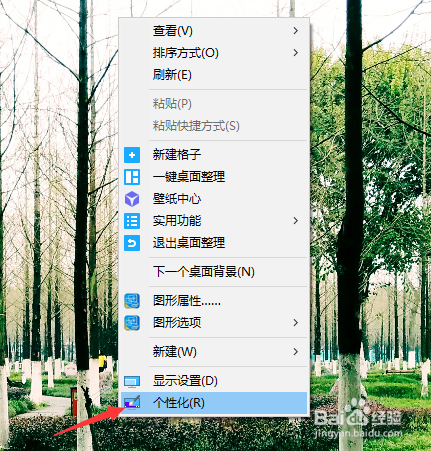
3、进入个性化设置界面,找到并点击“锁屏界面”

4、在“锁屏界面”右边下拉找到并点击“屏幕保护程序设置”

5、进入“屏幕保护程序设置”界面后,找到并点击“更改电源设置”

6、进入“更改电源设置”界面,找到并点击“更改计算机睡眠时间”

7、将状态都改为“从不”

8、点击“保存修改”,就好了

1、如果系统启动时桌面显示部分不能展示,但鼠标显示正常的
2、在键盘上按“Windows+R”, 弹出运行面板(注:Windows键即电脑键盘上位于ctrl与alt之间的那个有带有一个小窗户图案的按键)

3、输入“explorer”
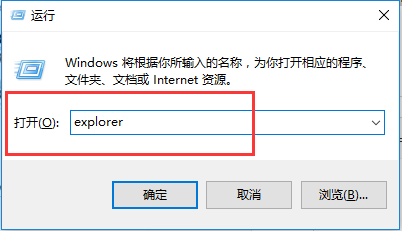
4、点击“确定” 完成桌面图标的恢复和显示

5、再调出运行面板 输入“regedit”
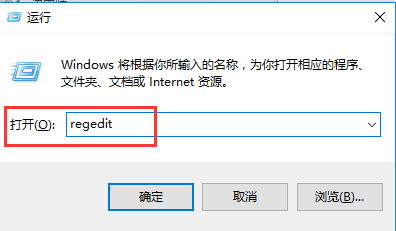
6、点击“确定”
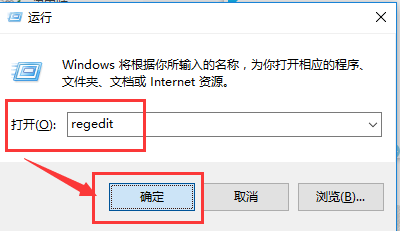
7、进入注册表编辑器界面

8、找到 “HKEY_LOCAL_MACHINE\SOFTWARE\Microsoft\WindowsNT\CurrentVersion\Winlogon”
路径

9、在右边的列表中找到并右键点击“shell”(或者左键双击直接进入修改界面)
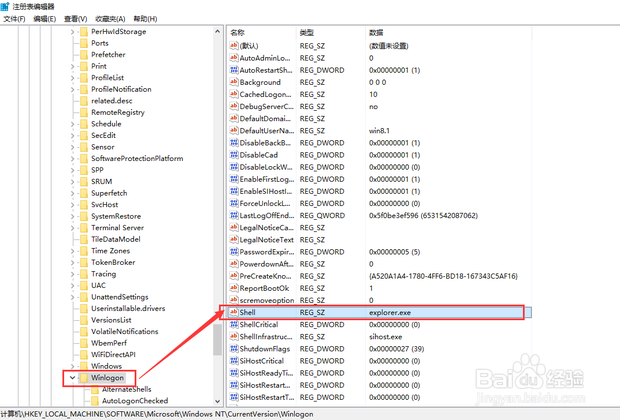
10、选择“修改”

11、将“数值数据”中的exe后面的内容删除

12、再点击“确定”就可以了
声明:本网站引用、摘录或转载内容仅供网站访问者交流或参考,不代表本站立场,如存在版权或非法内容,请联系站长删除,联系邮箱:site.kefu@qq.com。
阅读量:194
阅读量:116
阅读量:183
阅读量:83
阅读量:127